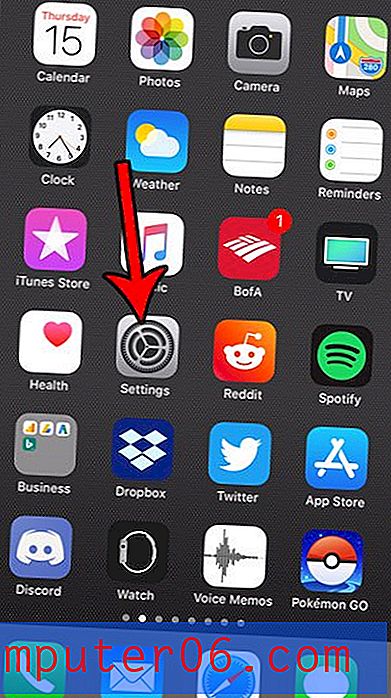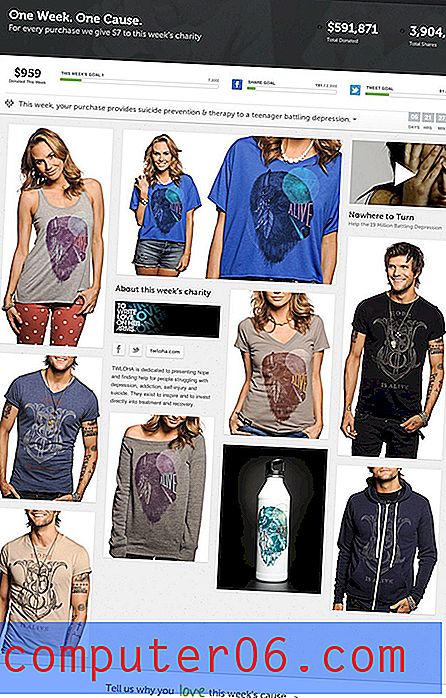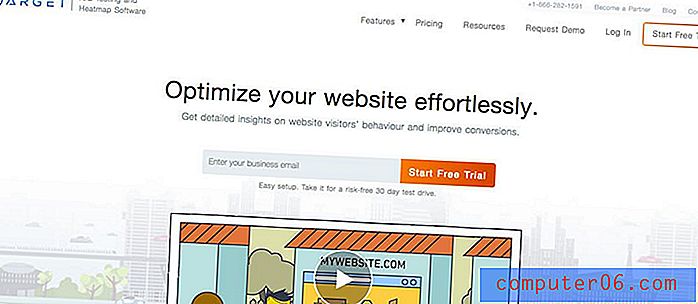Cómo restablecer una diapositiva en Powerpoint 2013
Si bien hay varios formatos de diapositivas diferentes que puede seleccionar cuando crea una nueva diapositiva, es bastante común que agregue o elimine elementos de diapositiva para formatear la diapositiva de la manera que lo requiera. Pero si juega demasiado con el diseño de la diapositiva, es posible que no pueda conseguirlo en el diseño que desea, y que le gustaría comenzar de nuevo.
Afortunadamente, puede usar una función en Powerpoint 2013 que le permitirá restablecer una diapositiva. Esto restaurará la posición, el tamaño y el formato de su diapositiva a su estado predeterminado, lo que puede eliminar parte de la confusión que puede ocurrir si edita la diapositiva demasiado. Nuestra guía a continuación le mostrará cómo restablecer una diapositiva en Powerpoint 2013.
Cómo restablecer una diapositiva a su estado predeterminado en Powerpoint 2013
Los pasos de este artículo suponen que tiene un archivo Powerpoint existente, con al menos una diapositiva que desea restaurar a su estado predeterminado. Esto revertirá la posición, el tamaño y el formato de los marcadores de posición de la diapositiva a su configuración predeterminada.
Paso 1: abre tu archivo en Powerpoint 2013.
Paso 2: Seleccione la diapositiva en el lado izquierdo de la ventana que desea restaurar a su estado predeterminado. Tenga en cuenta que puede seleccionar más de una diapositiva manteniendo presionada la tecla Ctrl en su teclado y haciendo clic en cada diapositiva que desea restablecer.

Paso 3: haga clic en la pestaña Inicio en la parte superior de la ventana, luego haga clic en el botón Restablecer en la sección Diapositivas de la cinta.
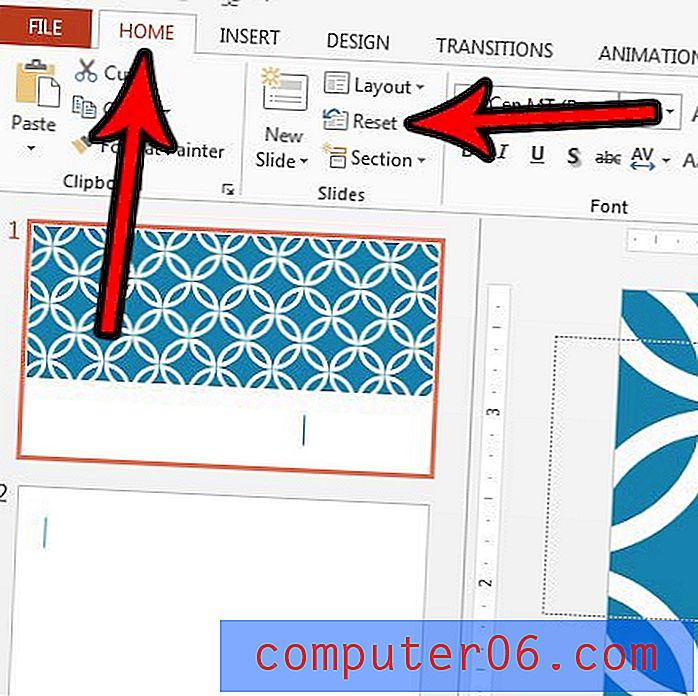
¿Hay elementos en capas en su presentación de diapositivas que están en el orden incorrecto? Descubra cómo cambiar el orden de las capas en Powerpoint 2013 para que pueda ver sus elementos de diapositiva en el orden de capas que desee.